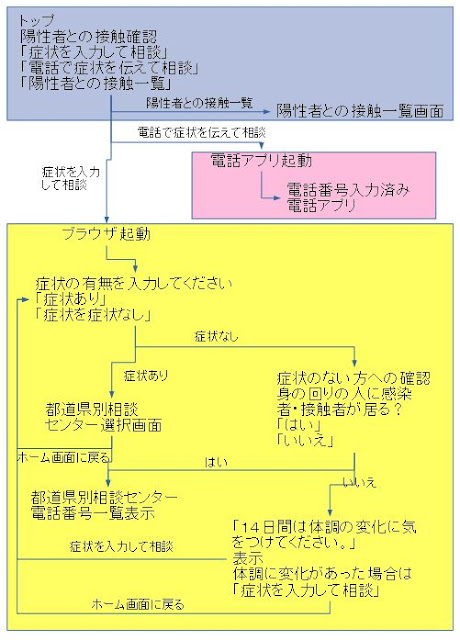iCODIS スキャナー X7を使ってみました。
まずは、結論から、、、うーん残念って感じ
購入のいきさつから購入まで
また読みたい本は残しておきたい。でも、本をたくさん保存できるスペースはない。ならば電子化して置いておきたい。
本を綺麗に電子化する最も確実なのは、裁断してシートフィードスキャナで読み込むこと。
本を裁断するのが嫌だったり、裁断しちゃいけない本は、非破壊で読み取る必要があります。
かなり昔に買ったシートフィードスキャナimageFORMULA が壊れてしまったので、本を裁断するのも案外面倒だし、今度は違う方式にしてみるかと思いました。
手なわけで、Amazonのレビューでもぼちぼちなカメラ型(書画カメラ)のブックスキャナーとやらを買ってみました。
iCODIS スキャナー X7 という機種で、Amazonの商品説明は以下のような感じ。
ドキュメントスキャナー ブックスキャナー 書画カメラA3対応 OCR機能 日本語文章識別 LEDライト付き 教室 オフィス 2020年最新版
ブランド: iCODIS
5つ星のうち4.3 22個の評価 | 14が質問に回答済み
価格: ¥29,700
1500万画素の高画質。これなら、A3を300dpi程度の画素で読み込める計算。
背景用の黒のマットも付いているし、LEDライトの照明まで付いているので期待高いです。。
書籍の綴じた部分を開くときにできる丸まりは画像補正で綺麗にできるのだとか。
また、本を開いて押さえる指を自動で消す機能まである。
Amazonで税込29700円と、少々高い気はするが、これで書籍を綺麗に取り込めたら安いもの。
Amazonのレビューには当然やらせはあるもので、星4.3を単純に鵜呑みにはできないけれど、ネットの記事を読んでも早々悪い評判もない。
ということでこれに決めました。
商品到着と開封の儀
商品が到着したのでまずは開封の儀
隣に置いているのは、大きさ比較のためにA4サイズの楽譜
A3サイズまで対応なのに、折り畳めるしシートは丸められるのでこんなにコンパクト
 |
| iCODIS スキャナー X7 外箱 |
 |
| iCODIS スキャナー X7 中身 |
 |
| iCODIS スキャナー X7 右から箱、マット、USBケーブル、読み込みスイッチ、本体 |
使ってみました。
結論からすれば、残念な状態。正直がっかりの域。
これが4980円なら、「まあ、しょうーがないかな」と思うけれど、3万円近くする商品でこれですか? かなりガッカリ感が高めです。
名刺、レシートなどの1枚もの
まず、名刺は綺麗に取り込めます。問題なし。
でも、イマイチカメラのピントが甘いようで、小さな漢字は読みづらい。
まあ、読めるから良しとしよう。
でも、名刺の住所などの小さな文字は、それなりに厳しい。
 |
| レシートの取り込み例 綺麗に取り込めたが、小さい文字の漢字はかなり潰れ気味 |
A4程度の一枚紙
これは、まあまあ。カメラからの距離が一定しているでピント的にはまあまあ合っている。くっきり感はないけれど読めなくはない。「読めりゃいいや」という記録とりならまあオッケーかなという程度。
カメラにLED照明がついているけれど、真下では明るすぎて白飛び気味、遠くは暗い・・・画面の明るさが均一ではないので、濃さがいっていせず、、、今いち
書籍
まず、指消し機能の結果はこんな感じ。
指の色は消えてますが、指の形はくっきりとわかる。。。
指の上に見える縦の太線は、本の側面部分です。照明に対して傾斜ができてしまう濃淡が違ってしまいます。見事「縁」として残ってしまっています。指消し機能は、縁があると駄目らしいのですが、厚みのない書籍って使えないってことですか・・・。
 |
| iCODIS スキャナー X7 書籍取り込み時の指消し機能加 |
でも、たまにはこんな失敗もやらかします。指が完全に残ってるし・・・・気持ち悪いってば。
 |
| iCODIS スキャナー X7 指消し機能 失敗例 |
調子が良いときでこんな感じ。新書版の書籍を取り込んでみたものです。
書籍の著作権の関係で、全ページは載せられませんので、取り込んだ一部を掲載します。
読めますが、シャープさには欠けますよね。下の例では、左側が綴じ部分になります。
綴代部分の歪み補正はされていますが、補正されている左に行くほど文字がボケています。
まだ、この程度なら我慢できるけど。
 |
| iCODIS スキャナー X7 書籍の取り込み例 |
下の例は、同じ書籍の日本語の部分。やはり、書籍の厚みがあるせいで、カメラとの距離が変わるからでしょうピントがしっかり合わってない様子。
文字が滲んだ感じ。英文なら画数が少なく、少々滲んでも読めなくはないけれど、感じ部分は厳しいなという印象。
下の例では、右が綴代なので、右側ほど歪み補正のためボケ感が強い。
2行目の「するために、」の「に、」辺りがLED照明直下なので白飛びしています。
 |
| iCODIS スキャナー X7 書籍の取り込み例 漢字のように細かなものは厳しい |
「なんとか読めればいいや」という割り切りで購入したものの、書籍を取り込むとピントが合っていないので、細かな文字は読むのが難しい。
中央の閉じ部の画像補正もイマイチ。文字がボヤケで読みにくくなる。
LED照明の反射で部分的に白飛び気味になる。
アクリル板を買ってプレスして読み込んでも、LEDが反射して映り込み、その部分の文字が白飛びします。(上の写真では、アクリル板なしです。)
 |
| iCODIS スキャナー X7 書籍の取り込み例 アクリル板でプレスして読み込み |
アクリル板を買ってプレスして読み込んでみました。(上の写真)
綴代は右側です。
アクリル板なしよりましですね。左3分の1は、しっかりくっきりした感があります。
歪み補正も少ないので、補正されている右側もなんとか読めますが、、、照明の映り込みが激しいです。
せっかく、書画カメラで効率よく取り込めるかと思ったのですが、本のページを捲って、アクリル板を置いて、所定の位置に書籍をずらして、照明の映り込みを確認しながら、取り込みボタンを押す・・・
これなら、フラットヘッドタイプのほうがよほど楽、って思います。
日本語のOCR
上の画像の、もっとも綺麗に見える左から3行目のOCR結果です。
あると
き、
いつ
ものように
原付
バ
イクでお
そもそも縦書き文字には対応していないようです。これだけ改行されると、全文検索にも使えない。全く実用性なし。
カメラのピントが合わず、文字がボヤケてる部分は、OCRなんて全然だめです。そもそも無理。
結論・・・かなり割り切りで使おうと思ったけれど、思った以上に残念
印刷原稿をスキャンするには駄目だろうけれど、「まあ読めればいいや」「書籍を効率的に取り込めればいいや」と割り切って使うつもりでしたが、
「まあ読めれば」ではなく、「調子のいい部分だけしか読めないし」
「書籍を効率的に取り込み」は、「フラットベッドスキャナのほうがまし」という感じだし、これで29800円はかなり残念なお買い物となってしまった。